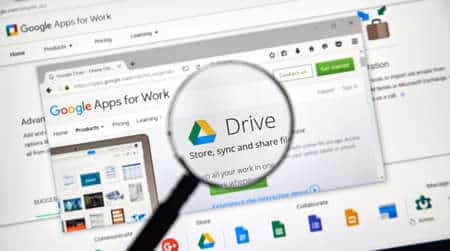Google Drive affiche parfois l’erreur « drive.google.com refuse de se connecter« , qui résulte généralement d’un conflit d’autorisations de compte. Vous pouvez contourner ce problème en utilisant plusieurs méthodes différentes, que nous allons vous expliquer.
Solution 1 : utilisez une fenêtre incognito dans votre navigateur Web.
Un moyen rapide de résoudre l’erreur de connexion de Google Drive consiste à utiliser la fenêtre incognito de votre navigateur Web (également appelée fenêtre de navigation privée). Cela permet d’isoler vos comptes Google connectés et de vous assurer que vous utilisez uniquement le compte prévu pour votre travail. Toutefois, il s’agit d’une solution temporaire ; votre connexion Google dans la fenêtre incognito ne sera pas mémorisée après votre sortie.
Pour lancer une fenêtre incognito dans Chrome, dans le coin supérieur droit du navigateur, sélectionnez les trois points.
Cliquez sur les trois points dans le coin supérieur droit.
Dans le menu à trois points, choisissez « Nouvelle fenêtre incognito ».
Sélectionnez « Nouvelle fenêtre incognito » dans le menu.
Dans la fenêtre qui s’ouvre, accédez à Google Drive et connectez-vous au compte que vous souhaitez utiliser. Votre erreur de refus de connexion à Google Drive est maintenant résolue.
COMMENT COPIER UN DOSSIER DANS GOOGLE DRIVE ?
Solution 2 : Déconnectez-vous de plusieurs comptes Google
Une autre façon de contourner le problème consiste à vous déconnecter de tous vos comptes Google dans votre navigateur Web. Cela résout le problème de conflit, car vous n’aurez qu’un seul compte Google actif à la fois lorsque vous accéderez à Drive.
Pour vous déconnecter de tous vos comptes Google dans votre navigateur, lancez d’abord le site Google Drive dans votre navigateur Web.
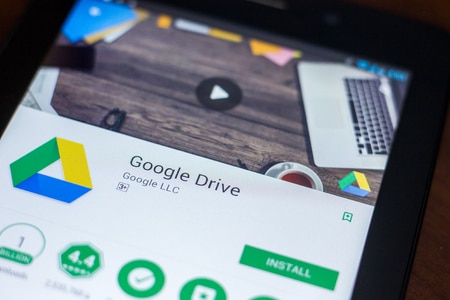
Dans le coin supérieur droit de Drive, cliquez sur l’icône de votre profil Google.
Dans le menu qui s’affiche, sélectionnez « Déconnexion de tous les comptes ».
Choisissez « Déconnexion de tous les comptes » dans le menu.
Une fois déconnecté, lancez Google Drive et connectez-vous au compte que vous souhaitez utiliser pour accéder à vos fichiers.
Solution 3 : créer et utiliser un nouveau profil utilisateur dans votre navigateur Web
Si vous ne souhaitez pas vous déconnecter de plusieurs comptes Google à partir de votre navigateur Web, utilisez un profil de navigateur différent pour vous connecter à votre compte Google principal et l’utiliser.
Pour ce faire, dans Chrome, cliquez sur l’icône de profil dans le coin supérieur droit du navigateur.
Dans le menu du profil, choisissez « Ajouter ».
Cliquez sur « Ajouter » dans le menu.

Une grande fenêtre s’ouvre alors sur votre écran. Sélectionnez « Se connecter ». Connectez-vous ensuite à votre compte Google principal.
Sélectionnez « Se connecter ».
Lorsque vous êtes connecté, ouvrez Drive et vous aurez accès à tous vos fichiers sans aucun problème.
Vous êtes prêt.
Vous recevez des fichiers de spam dans votre Google Drive ? Si c’est le cas, il existe un moyen rapide de bloquer tous les spams dans Google Drive. Consultez notre guide pour savoir comment l’appliquer.